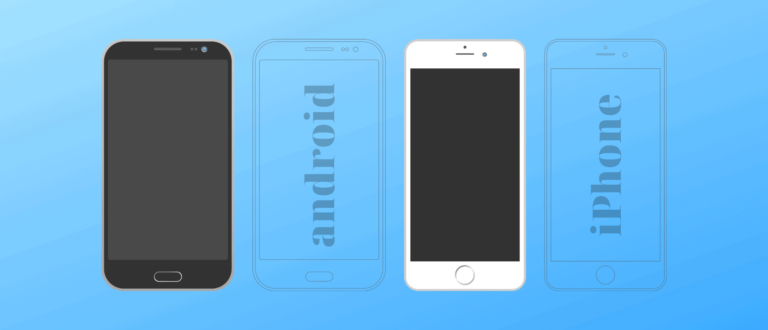Android ή iPhone; Πραγματικά η απάντηση αποτελεί προσωπική υπόθεση του καθενός. Και επειδή όσο οικεία και να μας φαίνεται μία από τις δύο συσκευές, μπορεί κάποια στιγμή να αλλάξουμε προτιμήσεις. Μπορεί για παράδειγμα να πάμε από android σε iPhone. Με αφορμή αυτό, στο παρακάτω άρθρο θα δεις 3 διαφορετικούς τρόπους με τους οποίους μπορείς να επιτύχεις τη μεταφορά επαφών από android σε iPhone. Έχε υπόψη σου ότι οι συσκευές πρέπει να υποστηρίζουν Android 4.0 ή νεότερη έκδοση και iOS 9.3 ή νεότερη έκδοση.
Διάβασε επίσης: Βγήκε η νέα εφαρμογή της Google: Μεταφορά δεδομένων από iOS σε Android
1. Μεταφορά επαφών από android σε iPhone μέσω της κάρτας SIM
Αν σε ενδιαφέρει μόνο η μεταφορά επαφών και όχι όλων των δεδομένων από android σε iPhone η πιο απλή λύση είναι να το κάνεις μέσω της κάρτας SIM.
Εφόσον μπορείς να αποθηκεύσεις τα δεδομένα του βιβλίου διευθύνσεων σε μια κάρτα SIM στο Android, μπορείς να δημιουργήσεις αντίγραφα ασφαλείας των επαφών σου εκεί και να τις μετακινήσεις στο iPhone σου (εφόσον οι κάρτες έχουν το ίδιο μέγεθος). Για να το κάνεις αυτό, ακολούθησε απλώς τα παρακάτω βήματα:
1. Στο android κινητό σου, πήγαινε στα Contact (δηλαδή τις επαφές), πάτα στο μενού και πήγαινε στα Settings. Εκεί θα βρεις τη ρύθμιση Import/Export για την εισαγωγή/εξαγωγή επαφών.
2. Διάλεξε το Export και μετά επίλεξε το SIM Card.
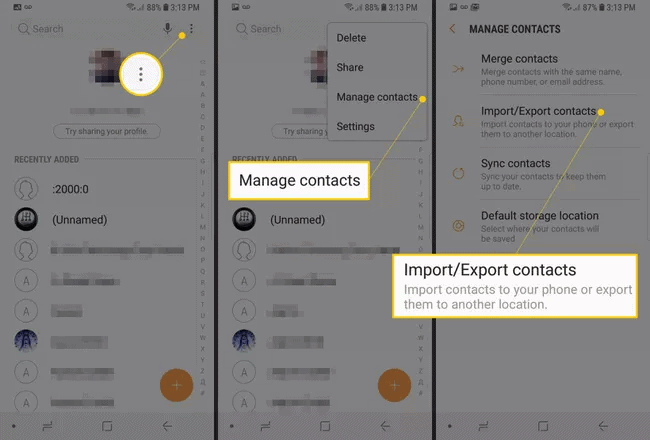
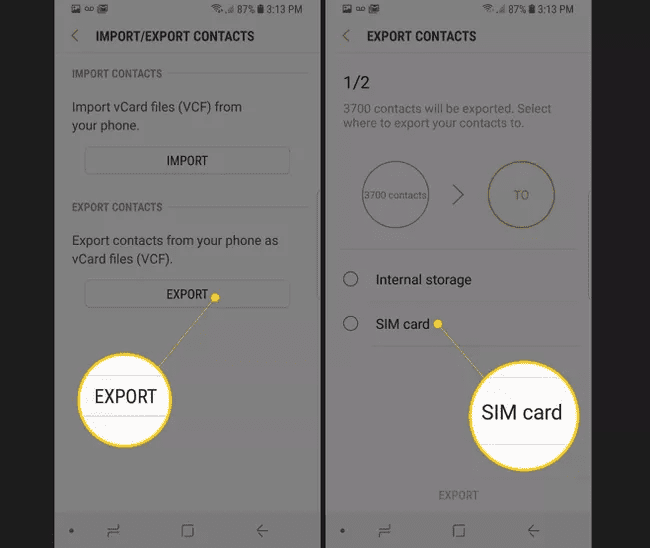
3. Περιμένεις να γίνει η μεταφορά και μετά αφαιρείς κανονικά τη SIM από τη συσκευή σου.
4. Μετά ανοίγεις το iPhone, πηγαίνεις στα Settings, μετά στα Contracts και επιλέγεις το Import SIM Contacts.
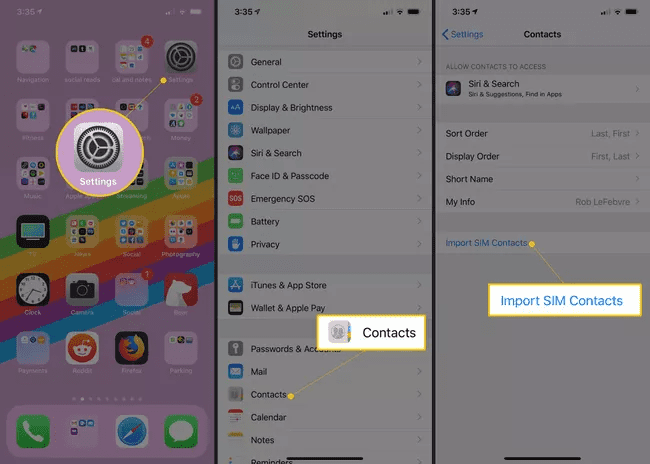
2. Μετάφερε τις επαφές σου μέσω Google
Ένας άλλος αποτελεσματικός τρόπος για τη μεταφορά επαφών από android σε iPhone είναι προφανώς η χρήση του cloud. Και ο καλύτερος τρόπος να το χρησιμοποιήσεις είναι μέσω του Google λογαριασμού σου. Ακολούθησε λοιπόν τα παρακάτω βήματα:
1. Αρχικά, πρέπει να δημιουργήσεις αντίγραφα ασφαλείας των επαφών στο android κινητό σου. Αυτό συνήθως γίνεται αυτόματα, όταν χρησιμοποιείς τον ίδιο Google λογαριασμό στο κινητό. Αλλιώς πηγαίνεις Settings > Account > τον Google λογαριασμό σου > Sync Contacts (ενεργοποιείς τον διακόπτη).
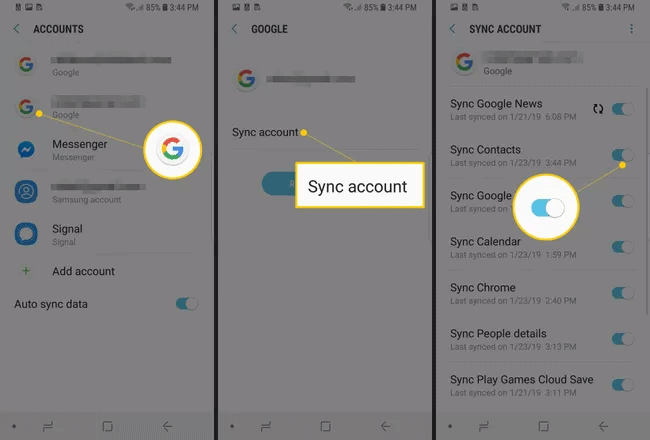
2. Αφού το κάνεις αυτό, πρόσθεσε τον Google λογαριασμό σου στο iPhone σου. Όταν συγχρονιστεί ο λογαριασμός πολύ πιθανόν να γίνει αυτόματα η μεταφορά επαφών από το android στο iPhone. Αν όχι, πήγαινε Settings > Passwords & Accounts και πάτα τον Gmail λογαριασμό σου. Τέλος, απλά ενεργοποίησε τον διακόπτη στα Contacts.
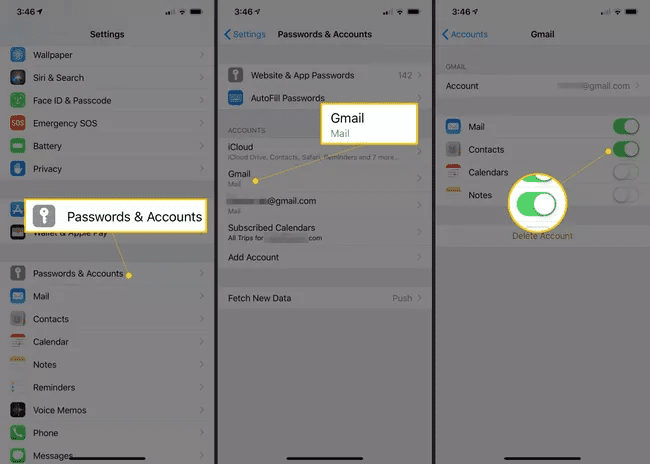
3. Χρησιμοποίησε κάποια third-party εφαρμογή
Ο τελευταίο τρόπος για να μπορέσεις να ολοκληρώσεις τη μεταφορά των επαφών σου από Android σε iPhone είναι να χρησιμοποιήσεις κάποιο third-party app.
Χαρακτηριστικό παράδειγμα αποτελεί το Move to iOS, που μπορείς να το κατεβάσεις δωρεάν από το Google Play Store. Χρησιμοποιώντας την εφαρμογή μπορείς εκτός των επαφών σου, να μεταφέρεις και τα μηνύματα κειμένου, τις φωτογραφίες και τα βίντεο, το ημερολόγιο, τους λογαριασμούς email και τους σελιδοδείκτες ιστοσελίδων.
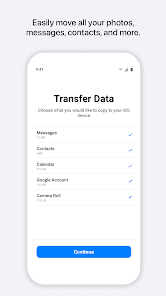
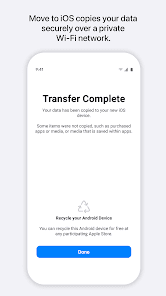
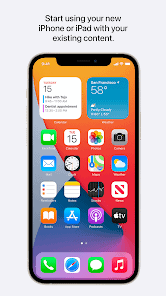
Να πούμε βέβαια πως μετά τις τελευταίες ανανεώσεις η εφαρμογή εμφανίζει κάποια προβλήματα. Εξού και η τόσο χαμηλή βαθμολογία στο Google Play.
Διάβασε επίσης: How to: Μεταφορά δεδομένων από PS4 σε PS5 με 3 τρόπους